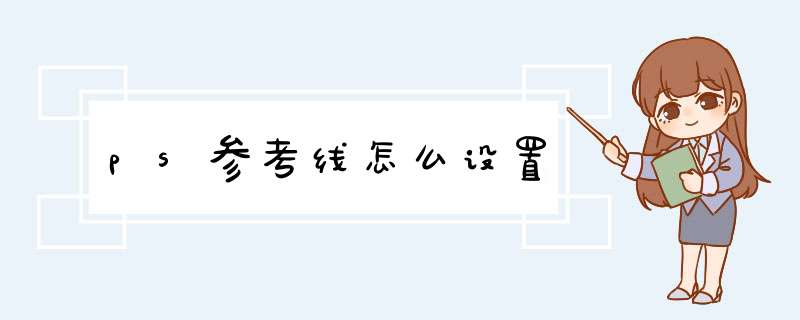
首先,要确保已经打开标尺,如果没有打开,那么视图>标尺(CTRL/CMD+R)
设置并调整参考线
打开标尺后,可以开始设置参考线了。只需拖移垂直标尺或水平标尺并释放,便可设置垂直或水平参考线了。
释放按键后,虚线变为彩色参考线
使用任何工具时,都可以设置参考线,无所限制。值得一提的是移动工具(V),可以进一步拖移参考线,重设位置。
拖移参考线时的一些快捷键
Alt 键(Mac:Option): 可将水平参考线改为垂直参考线,也可将垂直参考线改为水平参考线
Shift 键: 可根据标尺的刻度对齐参考线,如果想要改变标尺的单位,可右键单击标尺进行设置。
隐藏/显示,清除以及锁定参考线
隐藏/显示:(Ctrl+H)、或者视图>显示>参考线
清除:视图 > 清除参考线
锁定: 视图> 锁定参考线。注意,依然可以新建参考线 *** 作步骤/方法
1首先打开PS,在PS中新建一个画布。
2点击上方导航栏中视图选项里的新建参考线。
3选择垂直参考线或水平参考线并输入参考线的位置。
4根据以上步骤即可在PS中调出参考线了。
注意事项/总结
1点击视图选项中的新建参考线。2输入参考线的位置即可。
欢迎分享,转载请注明来源:内存溢出

 微信扫一扫
微信扫一扫
 支付宝扫一扫
支付宝扫一扫
评论列表(0条)